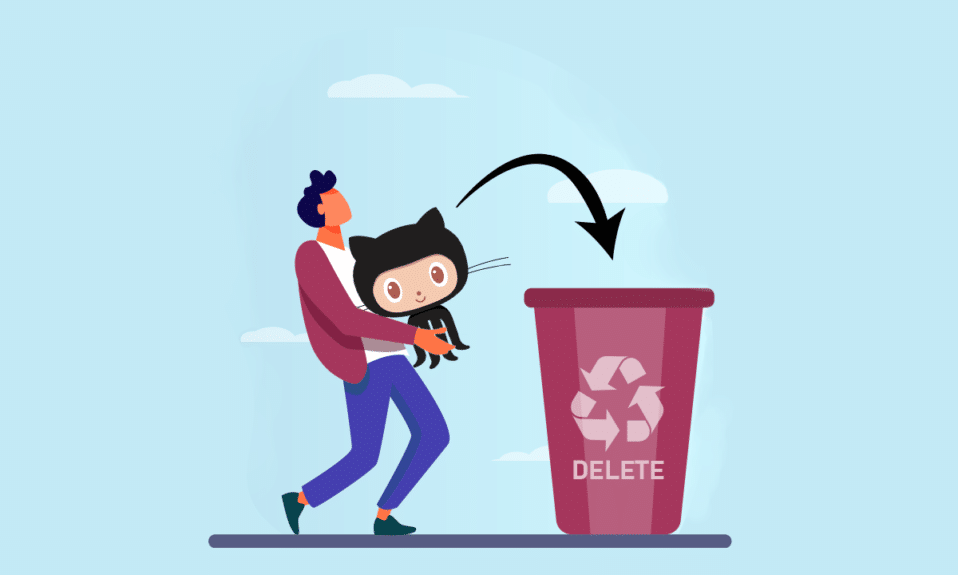
GitHub er en topprangert vertstjeneste for versjonskontroll i programvareutvikling. Programvareingeniører over hele verden finner Github nyttig siden det lar dem samarbeide om prosjekter. Når programvareutviklingsprosessen er fullført og en applikasjon er stoppet, kan utviklere finne på å måtte slette et GitHub-depot. Sletting av utdaterte depoter kan gjøre kontoen din mer presentabel for mulige fremtidige arbeidsgivere. Hvis du vil vite hvordan du sletter Github-kontoen permanent, les nedenfor!
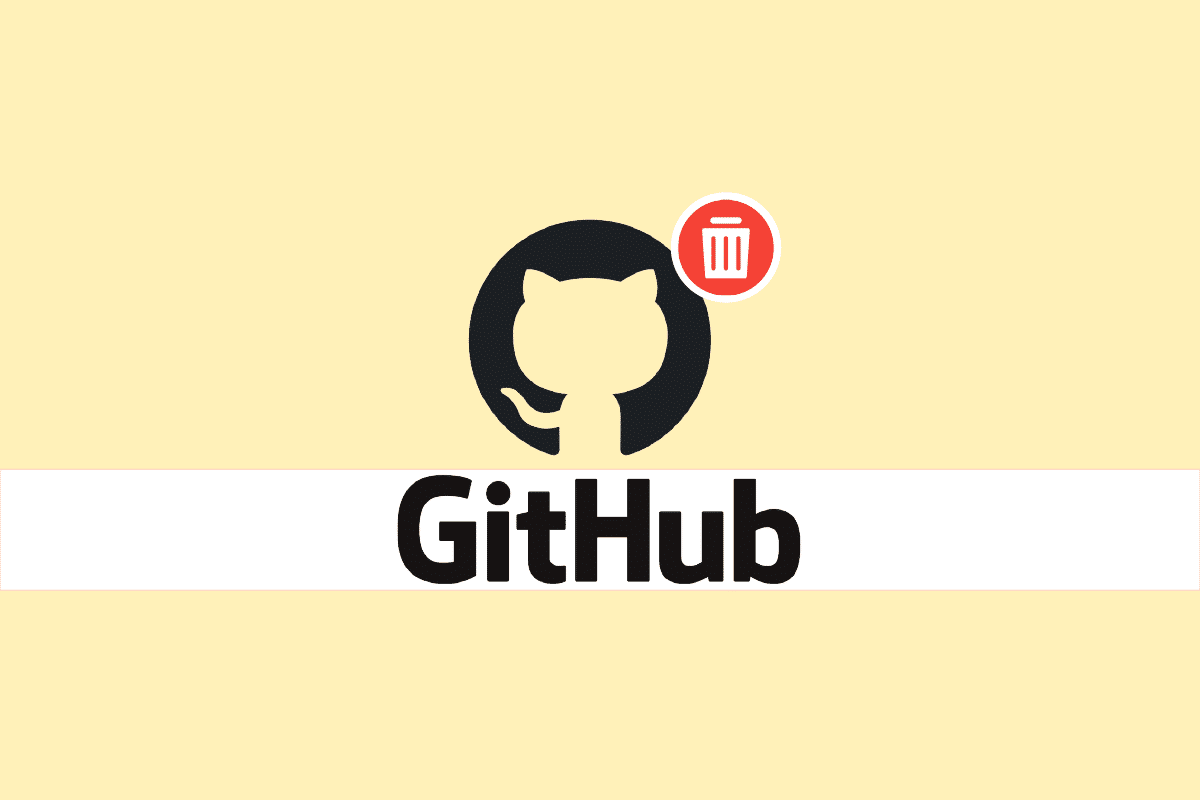
Innholdsfortegnelse
Slik sletter du Github-konto permanent
Hvis du er eieren av organisasjonen eller har administratorrettigheter for det depotet eller gaffelen, kan du fjerne det. Ellers vil du ikke kunne.
Poeng å vurdere
- Alle depotene dine, forks of private repositories, wikier, problemer, pull-forespørsler og sider som eies av deg vil bli ødelagt etter at du avslutter kontoen din. Oppstrømsdepotet forblir imidlertid upåvirket.
- Dine problemer og pull-forespørsler så vel som dine kommentarer i andres arkiver vil ikke bli slettet. De vil bli lagt til Ghost-brukerlisten din.
- Ditt brukernavn/e-postadresse vil bli tilgjengelig for alle som ønsker å opprette en ny konto med den.
-
Github vil slutte å lade deg automatisk.
Forutsetninger
-
Lag en sikkerhetskopi av alle depotene dine, private gafler, wikier, problemer og pull-forespørsler som tilhører kontoen din.
- Hvis du er eneeier av en organisasjon, må du først overføre eierskapet til noen andre og deretter fortsette med slettingen.
-
Fjern deg selv fra organisasjonen før du deaktiverer kontoen din, i tilfelle organisasjonen har flere eiere.
Slik sletter du Github-konto permanent
1. Gå til GitHub-hjemmesiden og logg på GitHub-kontoen din ved å klikke på Logg på-alternativet øverst til høyre.
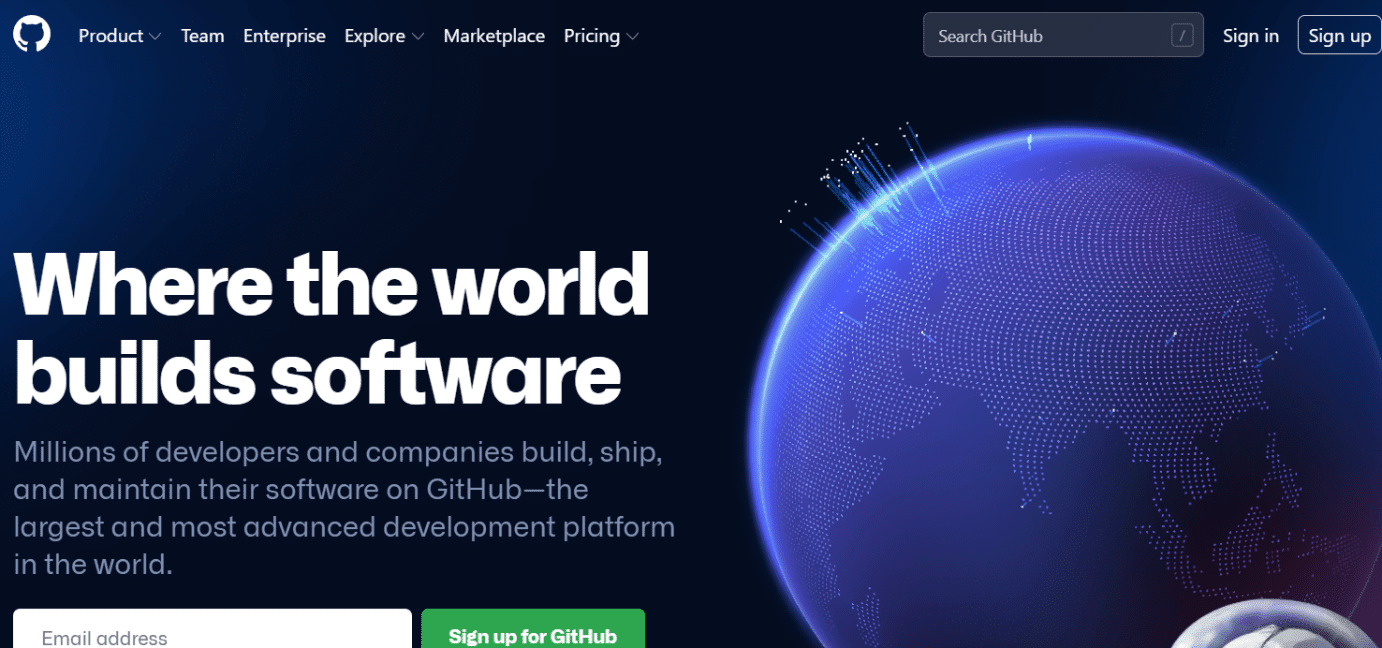
2. Klikk på profilikonet ditt øverst til høyre på nettstedet.
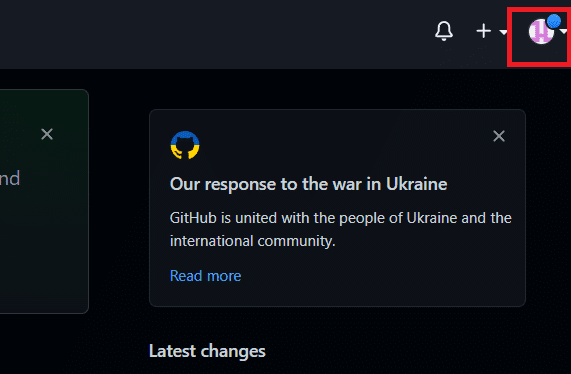
3. Fra rullegardinmenyen velger du Innstillinger som vist.
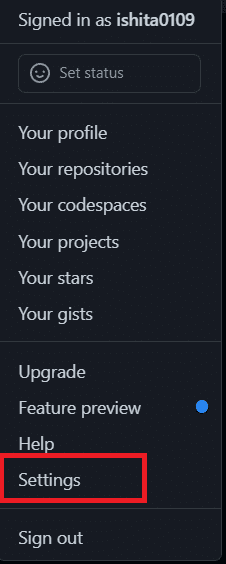
4. Velg Konto-alternativet fra venstre rute.
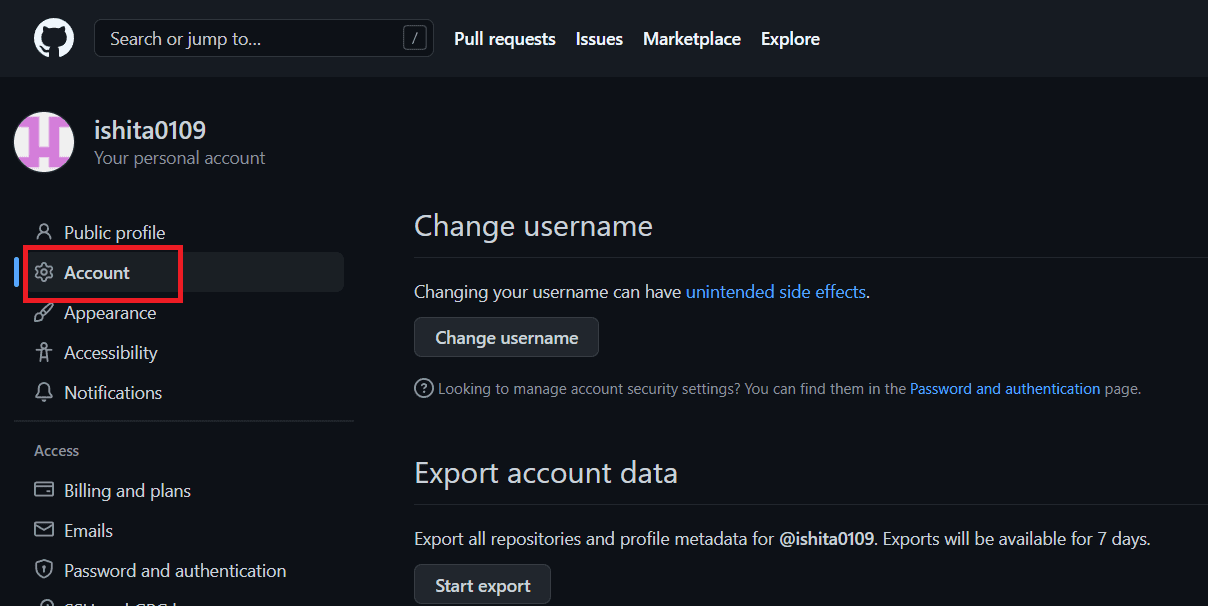
5. Rull til bunnen av siden og velg alternativet Slett kontoen din som er uthevet nedenfor.
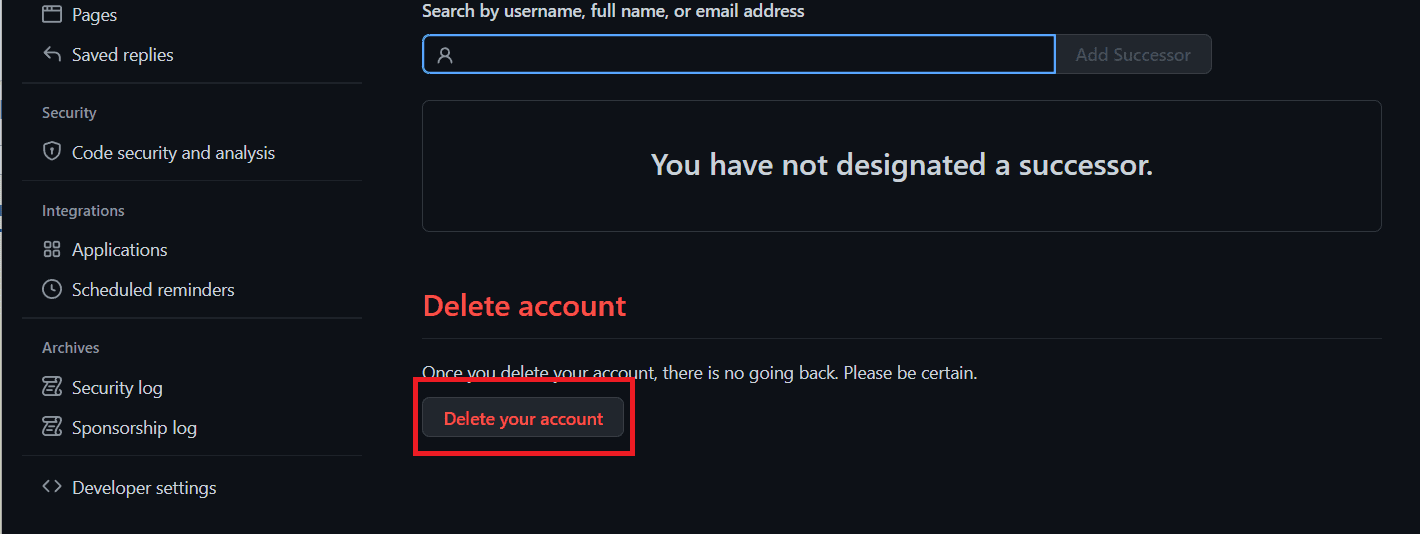
6. Et bekreftelsesvindu vises. Skriv inn ditt brukernavn eller e-post og slett kontoen min i de angitte feltene.
7. Klikk til slutt på Avbryt plan og slett denne kontoen som vist nedenfor.
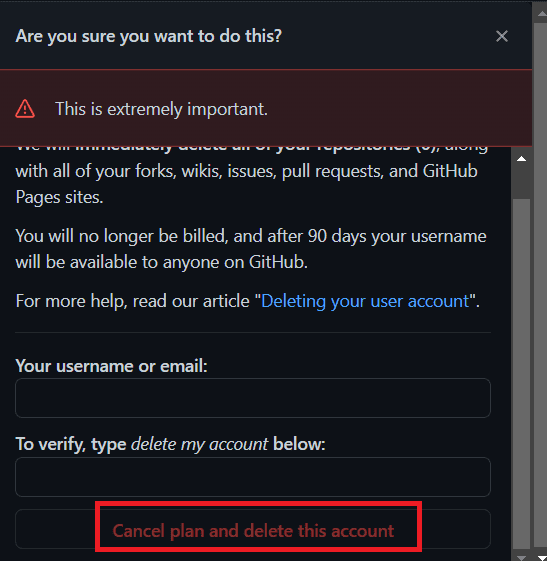
Slik sletter du et depot i GitHub
Hvis du ikke ønsker å slette GitHub-kontoen din og bare noen få depoter, følg instruksjonene nedenfor for å gjøre det:
1. Gå til GitHub-hjemmesiden og klikk på Logg på alternativet vist uthevet.
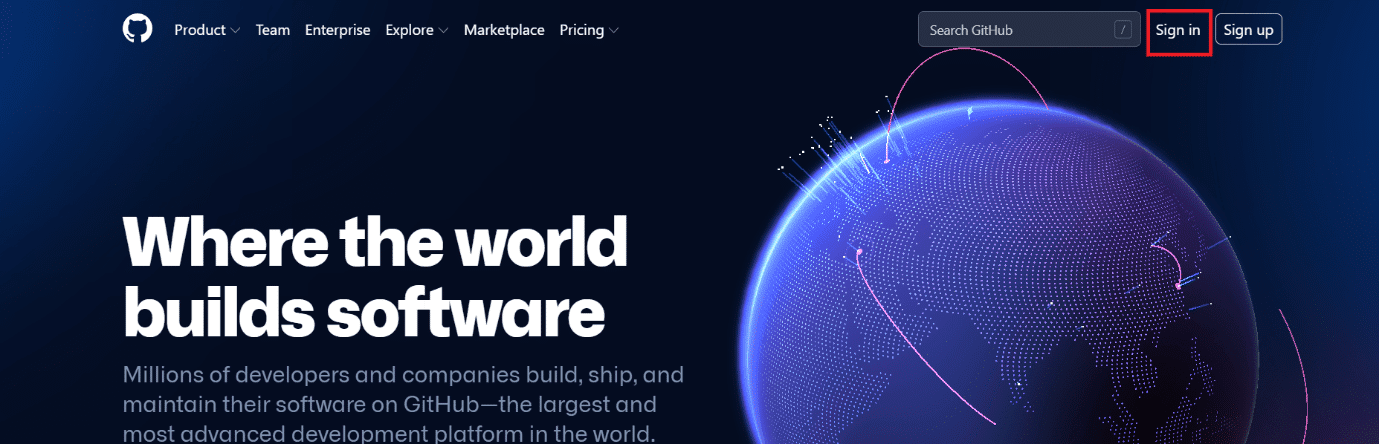
2. For å logge på kontoen din, skriv inn påloggingsinformasjonen: Brukernavn eller e-postadresse og passord.
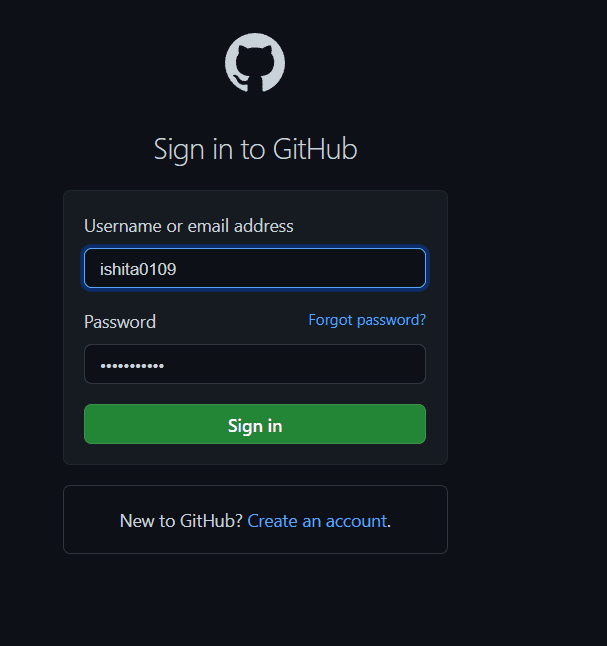
3. Klikk på profilsymbolet øverst til høyre.
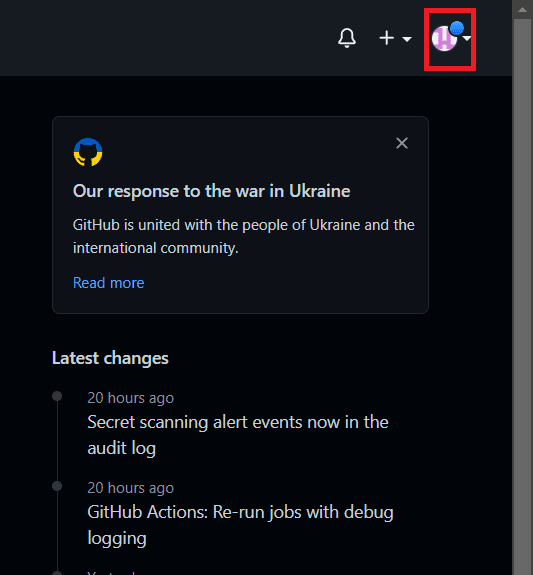
4. Fra menyen som innebærer, klikk på alternativet Your repositories som vist.
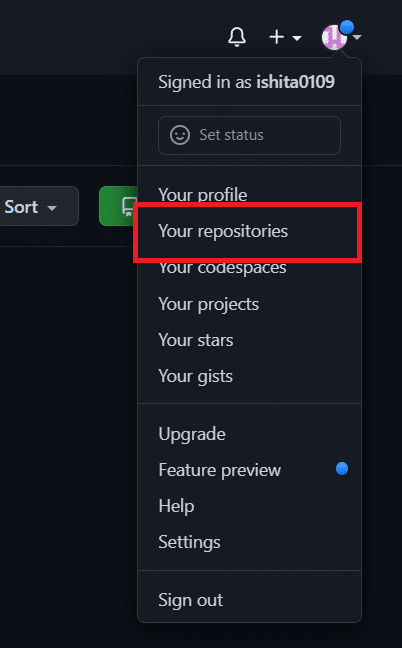
5. Finn depotet du ønsker å fjerne på denne siden og klikk på tittelen til depotet.
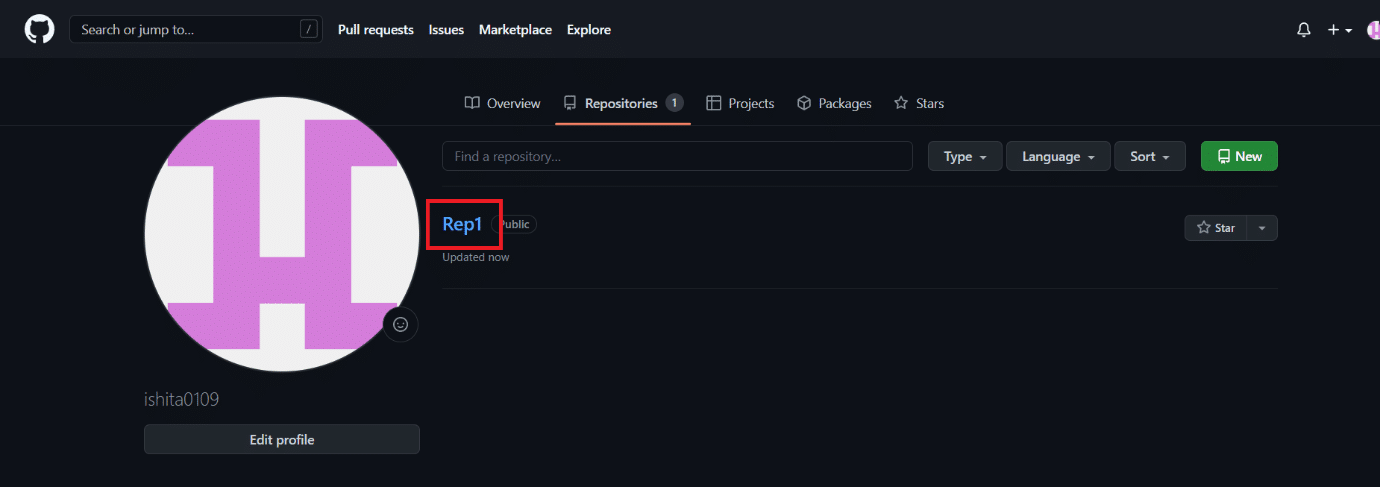
6. Fra toppen av verktøylinjen velger du Innstillinger som vist nedenfor.
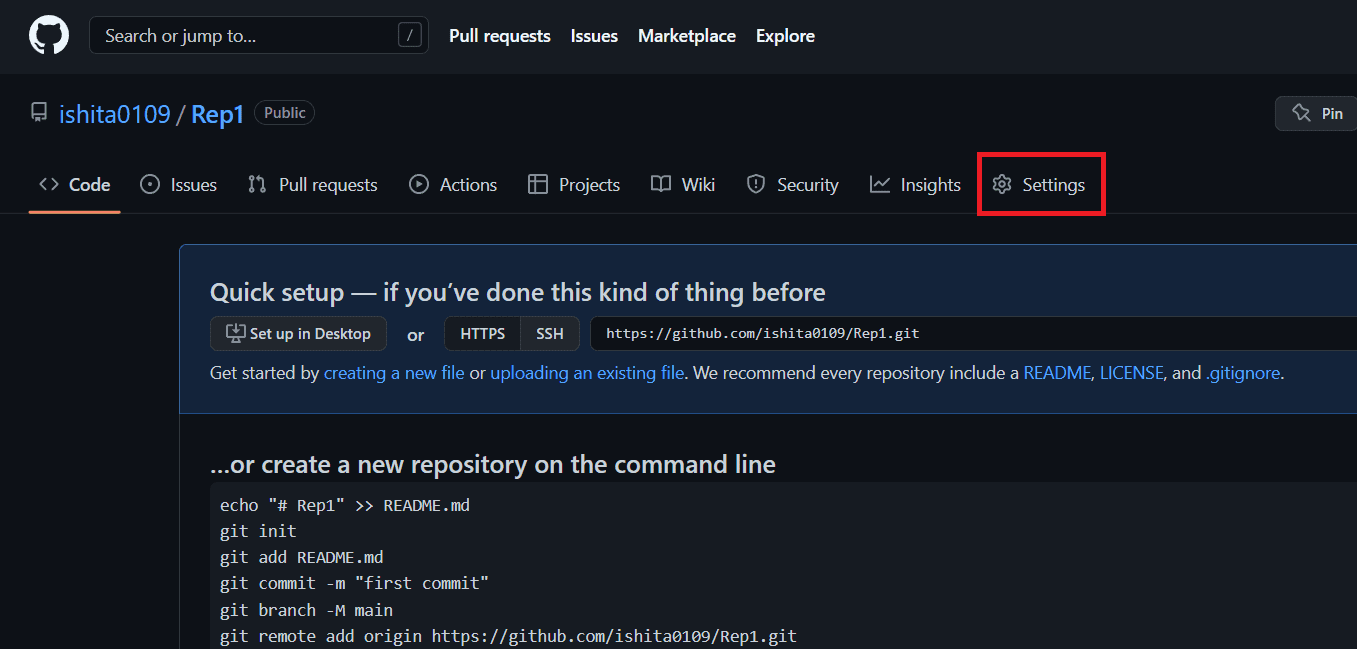
7. Fortsett å bla til du kommer til faresone-delen nederst på siden. Klikk nå på Slett denne repository-knappen som vist.
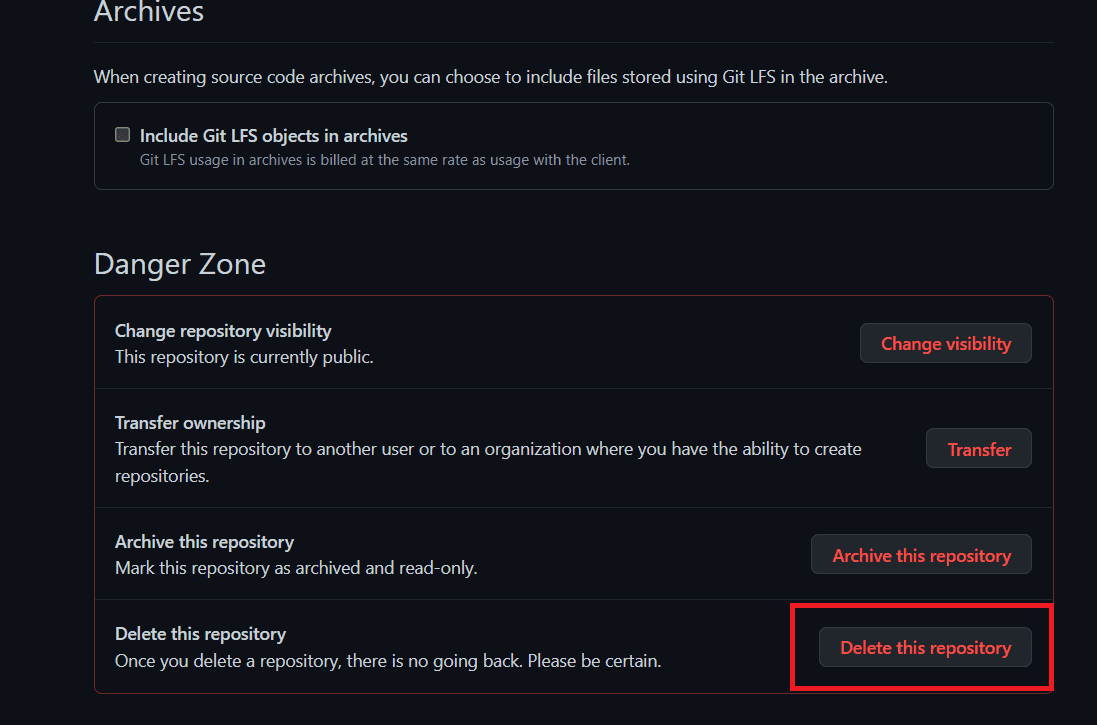
8. På neste skjermbilde vil du nå bli bedt om å bekrefte om du ønsker å fjerne depotet. Derfor, i tekstboksen som følger med, skriv inn depotets navn, og klikk deretter på alternativet Jeg forstår konsekvensene, slett dette depotet.
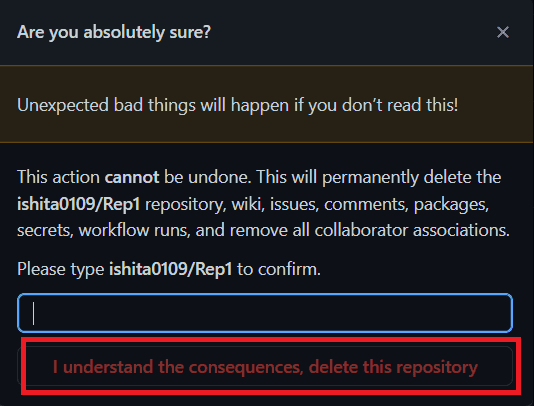
Når du er slettet, vil du bli omdirigert til GitHub-hovedsiden.
Hva skjer når du sletter GitHub-depotet?
Når en utvikler sletter et GitHub-lager via Admin-panelet, utføres ingen Git-opprydding på noen av utvikler- eller DevOps-PC-ene. Ethvert forsøk på å presse eller trekke til det slettede GitHub-repositoriet vil mislykkes med en melding om at depotet ikke ble funnet. En utvikler må manuelt fjerne alle relaterte filer og mapper på en brukers fysiske system hvis de ønsker å slette en brukerforekomst av et GitHub-depot.
***
Vi håper du lærte om hvordan du sletter GitHub-konto. Vennligst bruk skjemaet nedenfor hvis du har spørsmål, kommentarer eller forslag. Fortell oss hva du vil lære om neste gang.

